WordPress W3 Total cache
Ottimizzare un sito WordPress con la guida W3 Total cache
Autore: Andrea Pacchiarotti
Ultimo aggiornamento: 08 Maggio 2023
Categoria: Web Marketing CMS WordPress W3 Total cache
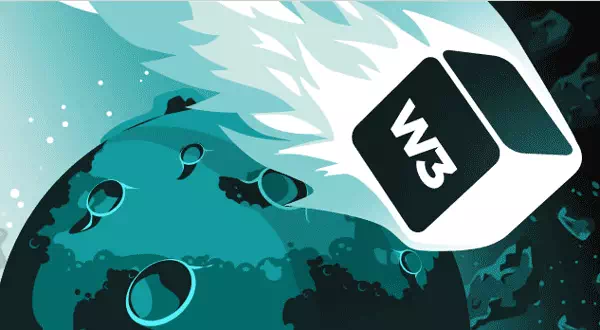
W3 Total Cache è uno strumento utile a creare una cache di un sito realizzato con WordPress.
Quando un utente visita una pagina, viene inviata una richiesta al server che la ospita, il quale risponde con i file necessari per visualizzare i contenuti; se questi sono “pesanti”, si pensi ad esempio a immagini di alta qualità, il procedimento per mostrarli impiega millisecondi preziosi mentre invece deve essere un must velocizzare l'apertura delle pagine web.
W3 Total Cache permette di creare automaticamente una cache, cioè una copia temporanea dei contenuti, che non devono essere quindi richiesti ogni volta al server per far sì che siano visualizzati.
- Installare e attivare W3 Total Cache
- Configurare W3 Total Cache
- General Settings
- General
- Page Cache
- Minify
- DatabaseCache e Object Cache
- BrowserCache
- CDN
- ImportExport
- Page Cache
- Cache Preload
- Purge Policy e Advanced
- Minify
- General
- HTML &XML
- JS e CSS
- Database Cache e Object Cache
- Browser Cache
- Varie
Installare e attivare W3 Total Cache
Disinstallare eventuali plugin che implementano la stessa funzionalità. Inoltre alcuni hosting includono, nei piani d’installazione di WordPress, servizi per il caching che vanno disattivati: ad esempio su SiteGround è già attivo un servizio chiamato Supercasher (si può verificare da cPanel, sezione WordPress Tool e poi SuperCacher: si arresti questo servizio alla voce Level 1).
Come per tutti i plugin, è possibile installare W3 Total Cache dalla Bacheca cliccando Plugin, Aggiungi nuovo e cercando W3 Total Cache dal sito WordPress o scaricando il file .zip, se il metodo precedente non funziona, e caricando il file in wp-content/plugins.
Finita l’attivazione apparirà nella Bacheca a sinistra la voce Performance nella quale non tutte le sotto voci sono fondamentali per l’uso corretto del plugin, vediamo solo quelle importanti considerando che la personalizzazione di questo plugin è molto vasta.
Configurare W3 Total Cache
General Settings
Qui è possibile attivare le varie funzionalità del plugin e impostare le regole principali per ognuna di loro, sapendo che di tipi di cache ne esistono diverse: per il database, per le pagine, per le risorse ecc.
- General
Con la voce Toggle all caching types on oroff (at once) si potrebbero attivare contemporaneamente tutti i tipi di cache: non spuntarla perché queste si andranno a selezionare singolarmente per evitare di attivarne alcune per sbaglio.
Il pulsante Enable per la Preview Mode serve per entrare in modalità test, nella quale solo l’amministratore del sito potrà vedere il lavoro svolto da W3Total Cache e controllare eventuali malfunzionamenti; i pulsanti sono tre:
Preview apre un’altra finestra del browser e visualizza il sito lato frontend.
Se è tutto a posto è possibile premere Deploy per copiare le impostazioni fatte in fase di test e renderle disponibili per il sito online.
Premendo Disable si esce dal Preview Mode.
Cliccando il pulsante in basso a sinistra Save Settings & Purge Cache vengono salvate tutte le impostazioni e svuotate (purge) le cache per essere ricostruite con le nuove impostazioni modificate.
Ricordarsi di salvare ogni volta che si fanno modifiche non solo nella scheda in questione, ma in tutto il plugin.
- Page Cache
Abilitando (Enable) la Page Cache si evita di far eseguire al server lo stesso lavoro più volte: la pagina viene composta una sola volta e conservata in memoria per essere restituita alla prossima richiesta, aiutando così a ridurre il tempo di caricamento. Lasciare come Page Cache Method l'opzione Disk: Enhanced.
Le altre impostazioni riguardano i server virtuali o dedicati, in tal caso chiedere al proprio provider.
- Minify
Minifica i file HTML, CSS e JavaScript. Minore è il peso di questi file, più veloce sarà il loro download. Se attivando una delle opzioni disponibili si vede che il proprio sito ha dei malfunzionamenti, sarà necessario provare impostazioni diverse. Abilitare quindi la voce Minify e scegliere come tipologia Auto.
Lasciando la spunta su Manual sarà necessario scegliere i file da sottoporre a questa procedura.
In Minify Cache Method lasciare Disk (gli altri settaggi sono per server dedicati e virtuali).
Con le altre tre impostazioni, HTML, CSS e JavaScript, si sceglie il tipo di Minifier da usare, cioè il tipo di applicazione che svolgerà questo lavoro. Si lasci il default.
- Database Cache e Object Cache
Permettono di risparmiare al server lavori superflui, come l’esecuzione di query e altre operazioni ripetitive. Per poterne usufruire sarebbe meglio avere un server potente e non file ospitati su uno shared hosting. Per il momento si vogliono fare test, lasciarle quindi entrambe disattivate: in caso contrario provare le prestazioni del proprio sito con diverse combinazioni: abilitare l’Object cache oppure sia l’Obiect cache che il Database cache o infine disattivare entrambe.
- Browser Cache
Attivare (Enable) la Browser cache è invece molto importante. Grazie a questa opzione avvisiamo il browser che può riutilizzare le diverse risorse scaricate (immagini, CSS, JavaScript) senza doverne fare il download ogni volta. Si vedranno successivamente, nel suo sottomenu, le diverse impostazioni.
- CDN
Per utilizzare tale sezione è necessario acquistare un servizio CDN (Content Delivery Network). A che scopo? S’immagini di avere i file del proprio sito su diversi supercomputer sparsi per il mondo: in tal modo, oltre alla potenza di risposta dei server, l’utente riceverà immagini, CSS e altri file direttamente dal server a lui più vicino.
- Import Export
Utile per salvare le impostazioni ed esportarle in un file da usare in futuro.
Qui termina la configurazione di base, ora si può passare alla configurazione avanzata,
ma anche qui data la vastità delle personalizzazioni, vedremo solo quelle importanti.
Page Cache
Cache front page: crea la cache della home page. Attivarla.
Cache feeds: crea la cache sui feeds. Attivarla se si offre tale servizio.
Cache SSL: se il proprio sito utilizza SSL (https anziché http), attivarla.
Cache URIs with query string variables: crea la cache di quelle pagine la cui URL è accompagnata da variabili (es: miosito.it?s=w3totalcache). Attivarla solo se si usa questo tipo di URL.
Cache 404: non attivarla per non rischiare di indicizzare nei motori la “pagina non trovata”.
Don’t cache pages for logged in users: per chi lavora dal lato backend (amministratori, editori ecc.) è meglio non avere la cache attiva, quindi attivare questa opzione.
Don’t cache pages for following user roles: non attivare l’opzione a meno che non si desideri disattivare la cache per determinati ruoli.
- Cache Preload
Selezionare Automatically prime the page cache.
La cache di una pagina viene creata quando viene richiesta per la prima volta da un visitatore il quale avrà quindi tempi di caricamento maggiori rispetto agli utenti successivi. Per ovviare a tale situazione, abilitare la cache preload. Ma per ottimizzare il dispendio di energie è meglio che l’operazione avvenga ogni tot secondi (Update Interval) e per un certo numero di pagine (Pages per interval). Valori buoni possono essere 1.200 secondi (20 minuti) e 10 pagine per volta.
Se il provider informa di un eccessivo uso di risorse, una delle cause potrebbe risiedere in questa sezione.
In Sitemap URL inserire la sitemap gestita con il plugin Yoast SEO.
L’ultima opzione, Preload the post cache upon publish events, permette di creare la cache del post una volta pubblicato.
- Purge Policy e Advanced
Non modificare nulla.
Nella sezione Advanced assicurarsi che Compatibility Mode sia attivo.
Le cache create vanno anche svuotate per far sì che i propri utenti ricevano sempre contenuti aggiornati. Garbage collection interval si occupa di tale attività. Se la cache è impostata per essere salvata su disco, allora ogni ora (3.600 secondi) questa verrà cancellata.
Se non si desidera fare la cache di una data pagina o directory ciò va segnalato in Never cache the following pages.
Altri campi permettono, in caso di esigenze particolari, ulteriori personalizzazioni: se non se ne conoscono bene le dinamiche meglio lasciare i valori di default.
Accepted query strings: fa la cache di pagine la cui URL passa determinate variabili. Prima si era detto a W3 Total Cache di ignorare le pagine con query nella URL: qui è possibile segnalare eccezioni.
Rejected user agents: se un visitatore fa una richiesta tramite un device, questo comunica al server il modello di browser, se è un mobile, un tablet ecc.; qui è possibile inserire i device a cui non si vuol presentare una versione del sito tramite cache.
Rejected cookies: qui vanno inseriti i nomi dei cookie delle pagine che non devono avere la cache.
Never cache the following pages, cache exception list, Non-trailing slash pages: danno un controllo totale sulla struttura del sito e sulla personalizzazione della caching di determinate pagine.
Minify
Ottimizza i file HTML, CSS e JavaScript minificandoli eliminando ad esempio spazi, a capo, commenti, ecc.
Arrivato a un certo numero di risorse da scaricare per pagina il browser non le scarica più contemporaneamente, ma li mette in coda: è dunque meglio una pagina con un file CSS piuttosto che dieci (ovviamente). Tramite questo processo più file vengono uniti in un’unica risorsa.
- General
Attivare Rewrite URL structure per rinominare i file elaborati evitando l’uso di variabile nella URL della risorsa.
Per non servire CSS o JavaScript diversi per gli utenti autenticati, non spuntare la voce Disable minify forlogged in users.
Per ricevere un’email in caso di errore durante questo processo, selezionare Email notification o Admin notification.
- HTML & XML
Spuntare tutto tranne Don’t minify feeds.
Se si riscontrassero problemi sul sito disattivare Inline CSS minification o Inline JS minification.
Ignored comments stems indica che i commenti all’interno dell’HTML non devono essere rimossi.
- JS e CSS
In JS spuntare Enable JS minify settings e l’opzione Minify, il resto lasciarlo così com’è.
In CSS spuntare Enable CSS minify settings e Linebreak removal (not applied when combine only is active).
Se le impostazioni mostrate danno problemi, cambiare la spunta da Minify a Combine Only,che combina i file senza comprimerli.
Eliminate render-blocking CSS by moving it to HTML body necessita purtroppo della versione a pagamento e serve a eliminare gli elementi di blocco, causati dai CSS necessari a mostrare elementi above the fold, con CSS in linea che non obbligheranno il browser ad aspettare che lo scaricamento del CSS sia completato prima di visualizzare qualsiasi elemento. È per questo che Google consiglia i CSS in linea per tutti gli elementi HTML che sono a inizio pagina.
Il blocco Advanced è simile a quello visto per Page Cache: qui si può indicare a quali file e pagine non applicare il processo di compressione.
Database Cache eObject Cache
Se in General Settings sono stati attivati la Database Cache, la Object Cache o entrambe, come impostazioni avanzate non c’è molto da personalizzare ed è possibile lasciare i valori di default, con Don’t cache queries for logged in users spuntata.
Browser Cache
Indica ai browser come gestire la loro cache locale. È possibile stabilire la data di scadenza del file, in modo che se in un’altra pagina del sito c’è lo stesso file (e il file non è scaduto), il browser non lo scaricherà di nuovo, ma utilizzerà quello nella sua cache in locale. Ogni regola si potrebbe scrivere a mano nel file .htaccess, questo plugin lo fa per noi.
Le prime 4 impostazioni verificano che la risorse richiesta sia ancora valida dando la data di scadenza (Set Expiresheader e Set Cache Control Header) e richiedendo in caso una nuova versione del file (Set LastModified header e Set Entity Tag). Attivarle.
SetW3 Total Cache header serve per sapere se il file è ottimizzato con W3Totale Cache. Non è necessario attivarla.
EnableHTTP (gzip) compression abilita la compressione sui file. Attivarla.
Prevent caching of objects after settings change: se si modificano le impostazioni il browser farà un nuovo download per aggiornare le modifiche. Attivarla
Il resto dei blocchi è possibile lasciarli come sono a meno che non si voglia assegnare impostazioni diverse per i file CSS, HTML o per i media (immagini e altri).
Varie
- Quando si lavora sulle impostazioni di questo plugin fare un backup del sito.
- Per svuotare manualmentele diverse cache andare in Performance Dashboard e cliccare Empty all Cache. La possibilità di svuotare le varie cache si trova anche in altre sezioni del plugin.
- Se si fanno delle modifiche e svuotando e ricreando la cache non si vedono i risultati, svuotare anche la cache locale del proprio browser.
- In caso di malfunzionamenti, fare un Compatibility Check da Performance Dashboard. Se non si risolve il problema chiedere supporto al proprio hosting.
- Per reimpostare i valori originari cliccare Restore Default Settings in General Settings Import Export Settings.
- Attento alla funzione di Minify.
Leggi anche come configurare YoastSEO WordPress, WooCommerce WordPress e Come creare un sito web professionale
Se WordPress W3 Total cache ti è piaciuto, condividi l'articolo!
Per saperne di più sul Web Marketing potrebbero interessarti questi libri: